
Introduction au mélange de données dans Tableau
Le mélange de données est une fonctionnalité qui illustre clairement le caractère polyvalent de Tableau. Mélanger en général signifie combiner. Souvent, les données sont stockées dans plusieurs tables à différents niveaux. Dans la terminologie des bases de données, on peut dire avoir les mêmes données dans plusieurs tables, mais avec des granularités différentes. Par exemple, un tableau contient le volume de distribution au niveau régional, tandis qu'un autre tableau a le volume de distribution au niveau divisionnaire. Les tableaux auront certains champs en commun. Parfois, nous pouvons avoir besoin de champs des deux tableaux pour l'analyse. Dans de tels cas, le concept de mélange de données offre une solution simple pour combiner des données provenant de différentes sources de données.
Besoin de fusion des données dans Tableau
Dans Tableau, le mélange de données fait référence à la combinaison de données. L'aspect crucial du mélange de données est qu'il combine les tables au niveau de la vue, sans réellement effectuer une jointure entre les tables. Parce que Tableau est essentiellement un outil d'analyse visuelle et qu'il n'est pas nécessaire à chaque fois de rejoindre les tables. De plus, la combinaison se fait au niveau des feuilles et non du classeur. Cela garantit le niveau de vue combinant les fonctionnalités de fusion des données.
Mélange de données dans Tableau
Maintenant, nous allons voir comment mélanger les données dans Tableau. Pour notre démonstration, nous considérons les données de distribution. Deux tableaux différents contiennent des données relatives au volume de distribution. Ils sont présents dans deux fichiers Excel différents. Une table contient des données au niveau du canal de distribution, tandis que l'autre table contient le niveau de l'unité de distribution des données. Quelques champs sont communs dans les deux tables, bien qu'ils existent avec des noms différents.
Voici la procédure pas à pas pour effectuer le mélange des données dans Tableau et utiliser les données combinées.
Étape 1
Chargement des données de deux tables une par une
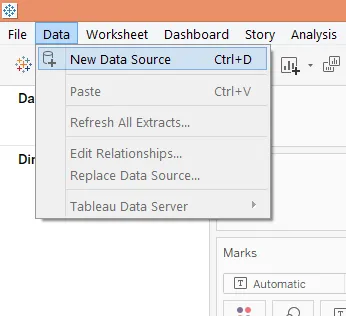
- Dans le menu Données, cliquez sur l'option Nouvelle source de données, sélectionnez la source requise et chargez-la dans Tableau.
Effectuez l'étape ci-dessus deux fois pour charger les deux tables dans Tableau. Ils doivent apparaître sous l'onglet Données, comme indiqué dans la capture d'écran suivante
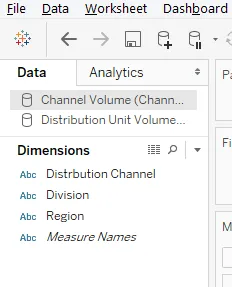
- Une fois chargées, les deux sources apparaîtront sous l'onglet Données
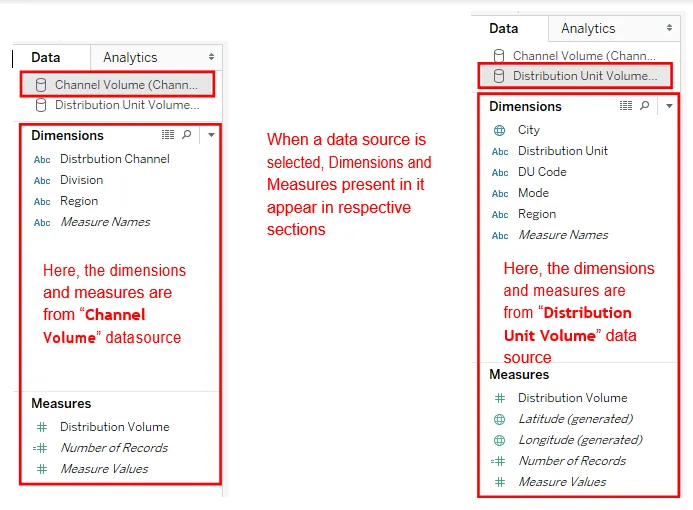
Étape 2
Pour mélanger les données, nous effectuerons les étapes suivantes:

- Cliquez sur «Modifier les relations … » dans le menu Données. Il fera apparaître la boîte de dialogue Relations.

- Par défaut, la source de données actuellement sélectionnée devient la source de données principale.
- Cependant, nous pouvons sélectionner la source de données principale requise dans le menu déroulant.
- Lorsque l'option Automatique est sélectionnée, ces options ne sont pas actives.

- La source de données principale requise peut être sélectionnée dans le menu déroulant.
- Cliquez sur OK après avoir sélectionné la source de données requise comme source de données principale.
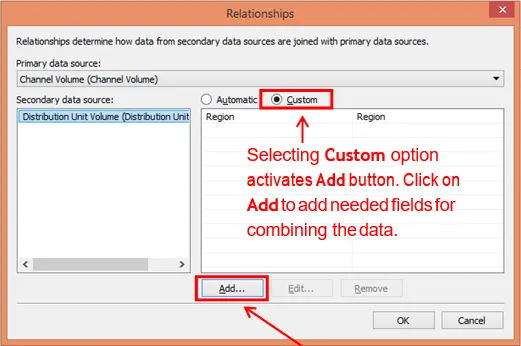
- Cliquer sur le bouton Ajouter fait apparaître la boîte de dialogue Ajouter / Modifier le mappage de champ

- En utilisant Ajouter / Modifier le mappage de champs, nous pouvons ajouter des champs personnalisés pour mapper des données entre les deux sources de données.
- Cliquez sur OK une fois que les sélections requises dans les deux sections, c'est-à-dire les champs de source de données primaire et secondaire sont effectuées.
Étape 3
Une fois les étapes ci-dessus effectuées, nous vérifierons si le mélange est réussi ou non, en utilisant les dimensions appropriées des deux tableaux.
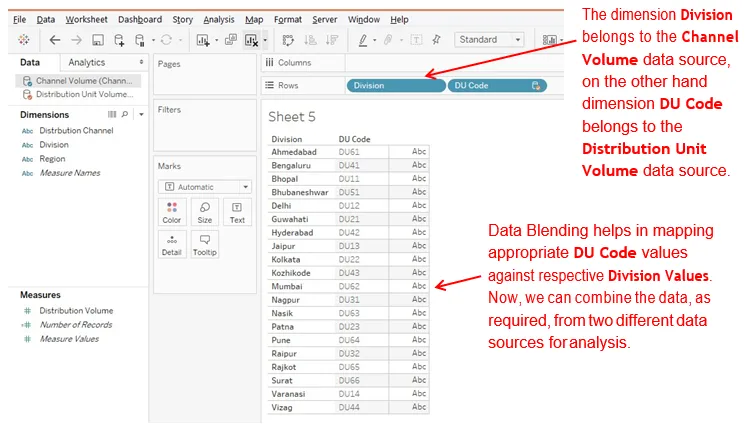

Étape 4
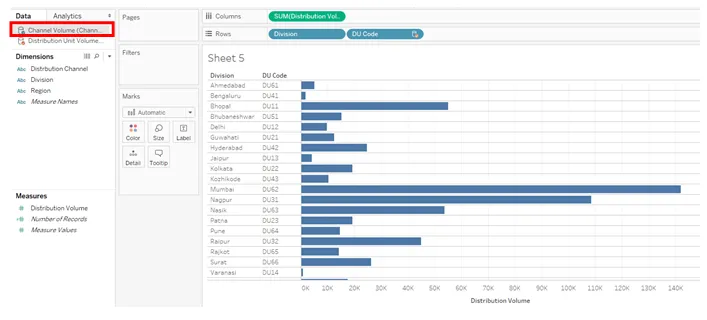
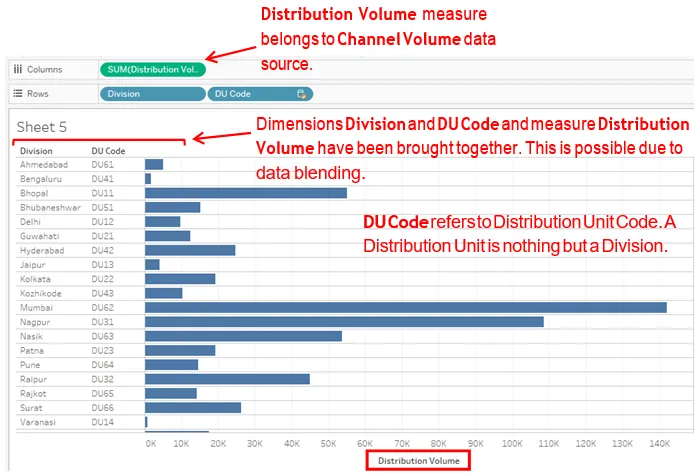
L'analyse graphique ci-dessus montre le volume de distribution par division pour un produit. Alors que le volume de distribution est un champ numérique présent dans les deux tables du même nom, la division est présente dans la source de données secondaire, c'est-à-dire la table de volume d'unité de distribution en tant que champ d'unité de distribution. Grâce à l'opération de fusion des données, nous avons combiné les deux tables et cartographié les valeurs. Ainsi, dans le graphique, nous avons pu voir les valeurs du code DU par rapport aux divisions respectives. L'absence de fusion des données aurait généré des blancs pour le champ Code DU.
Étape 5
Les deux tableaux contiennent des données de volume de distribution, mais uniquement à différents niveaux, donc les volumes par division pour les deux tableaux doivent être identiques, ainsi que le volume total. Vérifions cela.
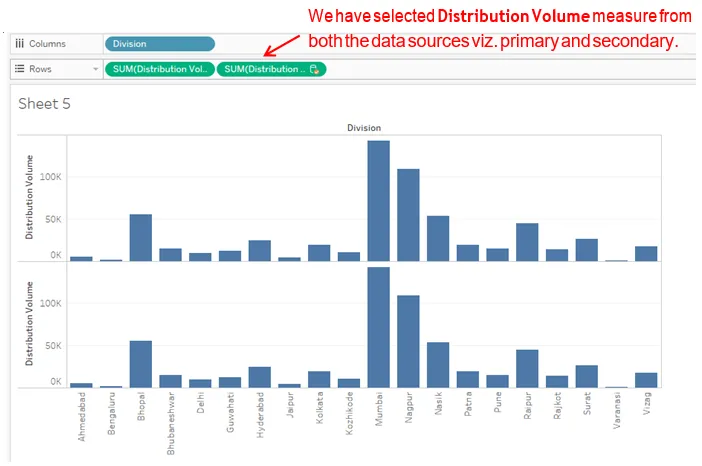
Notez, comme vu ci-dessus, que les deux graphiques représentent le même modèle pour le volume de distribution par division, bien que la mesure ait été sélectionnée à la fois à partir de sources de données primaires et secondaires. Cela montre que bien qu'il soit présent à différents niveaux dans différentes tables, le volume de distribution restera le même. Ceci est une autre preuve d'un mélange correct des données facilité par le mappage sur les champs appropriés.
Conclusion
Le mélange de données est un moyen simple et rapide de combiner des données provenant de plusieurs sources dans Tableau. Il ne rejoint pas réellement les tables, bien qu'il puisse être comparé à la jointure gauche traitant la source de données principale comme la table de gauche. Il combine simplement les données au niveau de la vue pour faciliter une analyse graphique détaillée.
Articles recommandés
Il s'agit d'un guide de fusion des données dans Tableau. Ici, nous discutons de la procédure étape par étape pour effectuer un mélange de données dans Tableau et comment utiliser les données combinées. Vous pouvez également consulter l'article suivant pour en savoir plus -
- Plateforme de science des données
- Applications d'exploration de données
- Architecture Big Data
- Carrière en science des données